文章目录
1.简介
LVM是Logical Volume Manager 的简称,中文就是逻辑卷管理
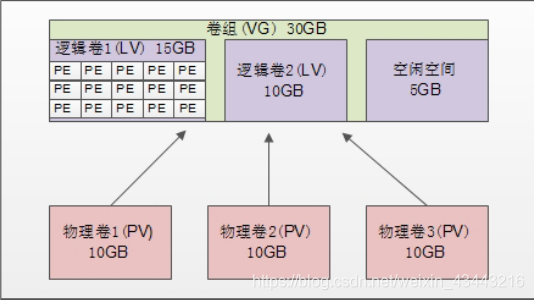
- 物理卷(PV,Physical Volume):就是真正的物理硬盘或者分区
- 卷组(VG,Volume Group):将多个物理卷组合起来就成了卷组,组成同一个卷组的物理卷可以是同一个硬盘的不同分区,也可以是不同硬盘的不同分区,可以把卷组想象成一个逻辑硬盘
- 逻辑卷(LV,Logical Volume):卷组是一个逻辑硬盘,硬盘必须分区之后才能使用,这个 分区我们称作逻辑卷。逻辑卷可以格式化和写入数据。我们可以把逻辑卷想象成为分区。
- 物理扩展(PE,Physical Extend):PE 是用来保存数据的最小单元,我们的数据实际上都 是写入 PE 当中,PE 的大小是可以配置的,默认是 4MB。
2.建立LVM的步骤
- 首先是将物理硬盘分成分区,也可以是整块物理硬盘
- 然后把物理分区建立成为物理卷(PV),也可以直接把整块硬盘都建立为物理卷
- 接下来把物理卷整合成为卷组(VG)。卷组就已经可以动态的调整大小了,可以把物理分区 加入卷组,也可以把物理分区从卷组中删除
- 最后就是把卷组再划分成为逻辑卷(LV),当然逻辑卷也是可以直接调整大小的。我们说逻 辑卷可以想象成为分区,所以也需要格式化和挂载。
3.LVM实战
3.1.图形演示
第一步:创建一个/boot分区的标准盘,这个是必须的,强制要求的
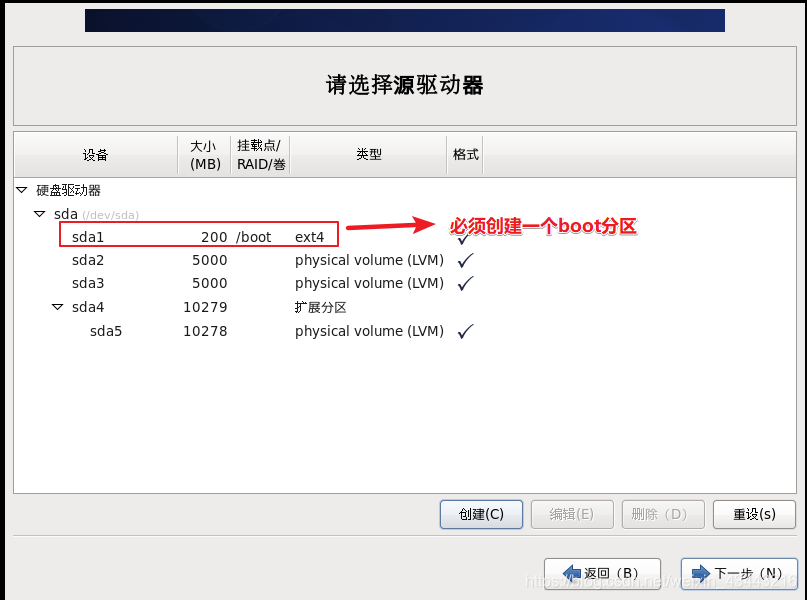
第二步:开始创建PV
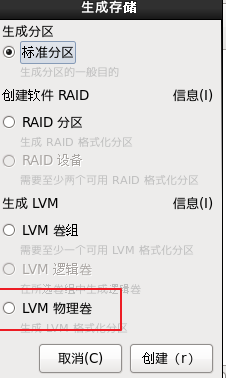
第三步:结果如下
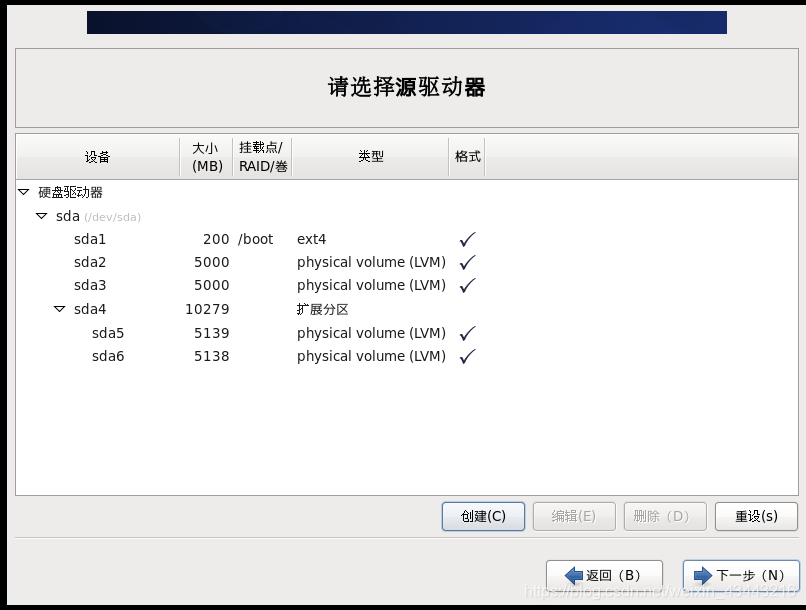
第四步:开始创建VG卷组
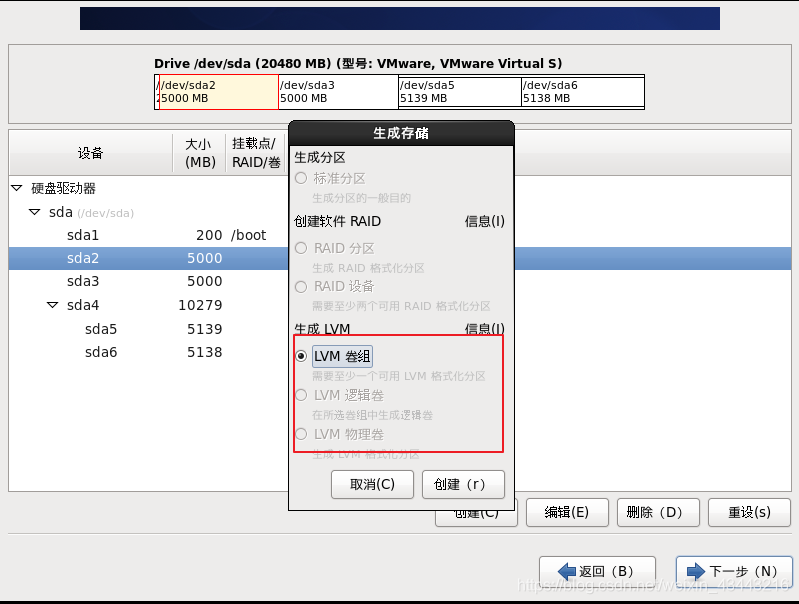
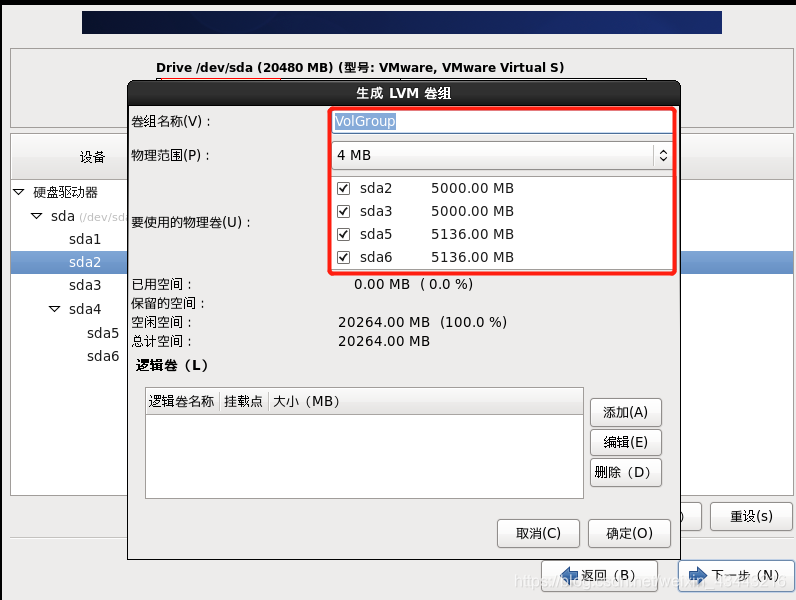
结果如下
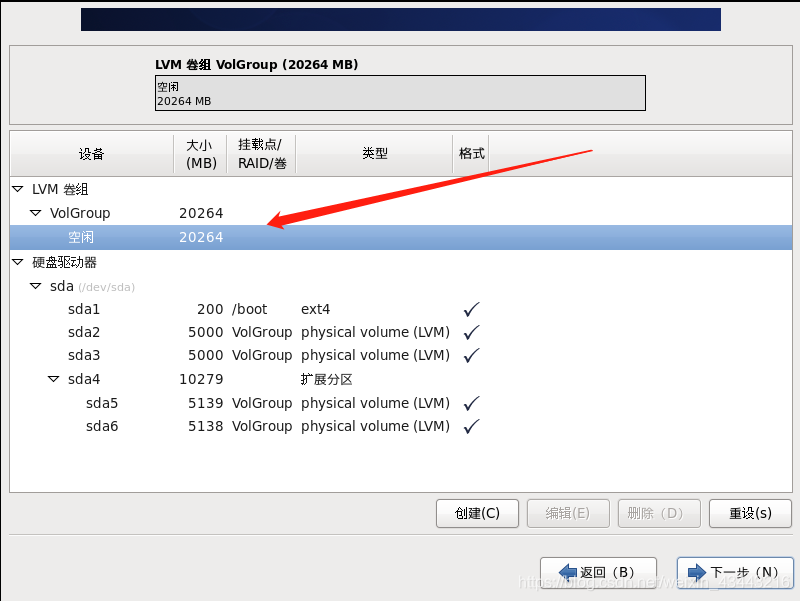
第五步:开始创建逻辑卷
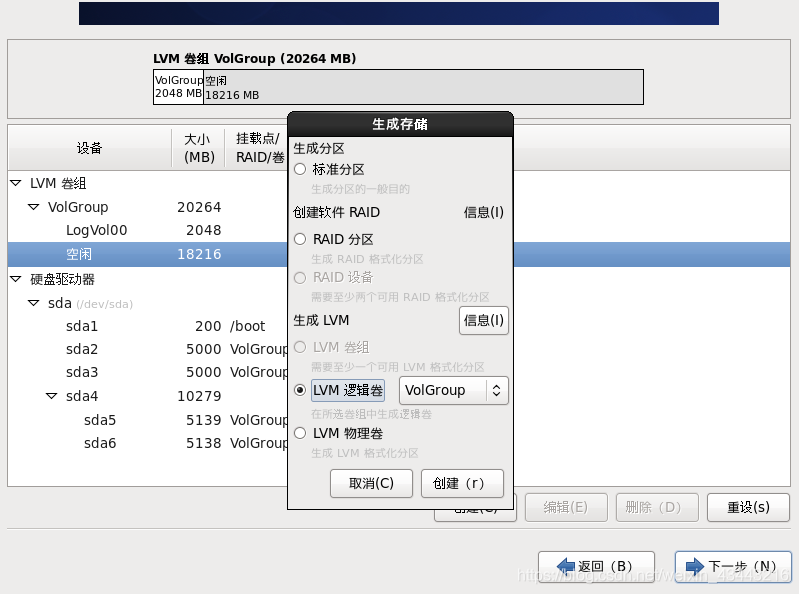
第六步:最终结果如下
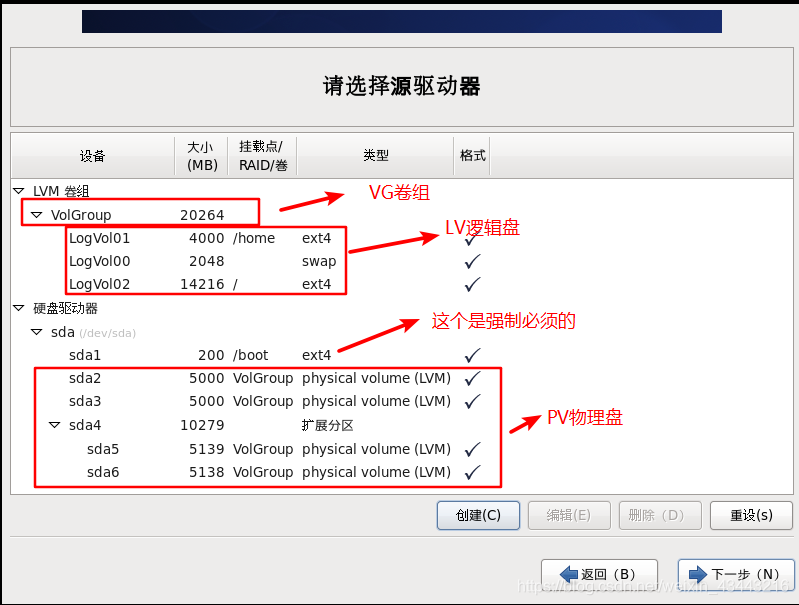
3.2.命令演示
3.2.1.fdisk建立分区
fdisk /dev/sdb
然后建立:
/dev/sdb7
/dev/sdb8
/dev/sdb9
如图下所示,一定要将符号修改为8e,使用-t修改这个符号
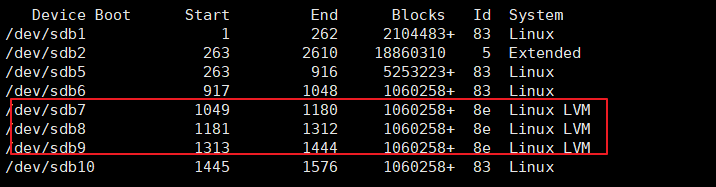
3.2.2.创建和查看物理盘PV(Physical Volume)
创建
pvcreat /dev/sdb7
pvcreat /dev/sdb8
pvcreat /dev/sdb9
查看
[root@localhost /]# pvscan
PV /dev/sdb7 VG lwvg lvm2 [1.01 GiB / 0 free]
PV /dev/sdb8 VG lwvg lvm2 [1.01 GiB / 528.00 MiB free]
PV /dev/sdb9 VG lwvg lvm2 [1.01 GiB / 1.01 GiB free]
Total: 3 [3.02 GiB] / in use: 3 [3.02 GiB] / in no VG: 0 [0 ]
[root@localhost /]# pvdisplay
--- Physical volume ---
PV Name /dev/sdb7 名字
VG Name lwvg 所属的组
PV Size 1.01 GiB / not usable 3.41 MiB 大小
Allocatable yes (but full) 是否已经分配
PE Size 4.00 MiB PE大小
Total PE 258 总共的PE数目
Free PE 0 空闲的PE数
Allocated PE 258 可分配的PE数
PV UUID SWz0If-0jVB-vAPg-Ha2U-2rNx-E6yK-6BecFW UUID
3.2.3.创建以及查看卷组VG(Volume Group)
创建
vgcreate lwvg /dev/sdb7 /dev/sdb8
查看
[root@localhost /]# vgdisplay
--- Volume group ---
VG Name lwvg
System ID
Format lvm2
Metadata Areas 2
Metadata Sequence No 1
VG Access read/write
VG Status resizable
MAX LV 0
Cur LV 0
Open LV 0
Max PV 0
Cur PV 2
Act PV 2
VG Size 2.02 GiB
PE Size 4.00 MiB
Total PE 516
Alloc PE / Size 0 / 0
Free PE / Size 516 / 2.02 GiB
VG UUID isMif9-K2TE-JuHd-10nq-w4ip-7g8e-tVlzjC
3.2.4.增加卷组容量
vgextend lwvg /dev/sdb9
3.2.5.建立查看逻辑卷
创建
[root@localhost ~]# lvcreate [选项] [-n 逻辑卷名] 卷组名
选项:
-L 容量:指定逻辑卷大小,单位 MB,GB,TB 等
-n 逻辑卷名:指定逻辑卷名
lvcreate -L 1G -n lwlv lwvg
建立完逻辑卷之后,还要格式化和挂载之后逻辑卷才能正常使用。格式化和挂载命令和操作普通分区时是一样的,不过需要注意的是逻辑卷的设备文件名是/dev/卷组名/逻辑卷名,如我们的 userlv的设备文件名“/dev/scvg/userlv”,具体命令如下:
扫描二维码关注公众号,回复:
12665430 查看本文章


mkfs -t ext4 /dev/lwvg/lwlv
mkdir /disklvm
mount /dev/lwvg/lwlv /disklvm/
如果需要开机自动挂载,需要修改/etc/fstab文件
查看
[root@localhost /]# lvdisplay
--- Logical volume ---
LV Path /dev/lwvg/lwlv
LV Name lwlv
VG Name lwvg
LV UUID JRebEH-q2Kp-IJqv-fg1v-d3ub-V83j-ck65d5
LV Write Access read/write
LV Creation host, time localhost.localdomain, 2020-07-17 18:59:55 +0800
LV Status available
# open 1
LV Size 1.50 GiB
Current LE 384
Segments 2
Allocation inherit
Read ahead sectors auto
- currently set to 256
Block device 253:0
3.2.6.调整逻辑卷的大小
[root@localhost ~]# lvresize [选项] 逻辑卷设备文件名
选项:
-L 容量:安装容量调整大小,单位 KB,GB,TB 等。使用+代表增加空间,-号代表减少 空间。如果直接写容量,代表设定逻辑卷大小为指定大小。
-l 个数:按照 PE 个数调整逻辑卷大小
lvresize -L 1.5G /dev/lwvg/lwlv
然后在执行如下命令,就会发现容量就会变化
resize2fs /dev/lwvg/lwlv